Εάν είστε νέοι στο Apple TV, μπορεί να χρειαστείτε μερικές ημέρες για να εξοικειωθείτε με τη διεπαφή χρήστη και τις δυνατότητες που είναι διαθέσιμες στην πλατφόρμα. Ωστόσο, ακόμη και οι μακροχρόνιοι χρήστες μπορεί μερικές φορές να δυσκολεύονται να βρουν συγκεκριμένες ρυθμίσεις και επιλογές. Για παράδειγμα, πολλοί χρήστες παραπονέθηκαν ότι το Apple TV δεν έχει μια απλή επιλογή βιογραφικού. Εάν διακόψετε ένα βίντεο στο Apple TV, συχνά πρέπει να ξεκινήσετε από την αρχή, δεν μπορείτε να συνεχίσετε από εκεί που σταματήσατε.
Ας διερευνήσουμε εάν υπάρχει μια συγκεκριμένη ρύθμιση που πρέπει να ενεργοποιήσετε για να συνεχίσετε από την ακολουθία σε παύση.
Περιεχόμενα
-
Πώς μπορώ να συνεχίσω μια ταινία ή μια τηλεοπτική εκπομπή στο Apple TV;
- Τι να κάνετε εάν δεν μπορείτε να συνεχίσετε ένα επεισόδιο στο Apple TV
- συμπέρασμα
- Σχετικές αναρτήσεις:
Πώς μπορώ να συνεχίσω μια ταινία ή μια τηλεοπτική εκπομπή στο Apple TV;
Για να συνεχίσετε μια ταινία ή τηλεοπτική εκπομπή στο Apple TV, επιλέξτε το Επόμενο επιλογή στο
Παρακολουθήσετε τώρα αυτί. Η εφαρμογή Apple TV αποθηκεύει το ιστορικό προβολής και την πρόοδό σας στο διαδίκτυο συνδέοντας αυτές τις πληροφορίες απευθείας με τον λογαριασμό σας Apple ID. Τα επεισόδια που έχετε ήδη παρακολουθήσει έχουν ένα σημάδι επιλογής δίπλα τους.Όπως μπορείτε να δείτε, το Apple TV δεν έχει μια απλή επιλογή βιογραφικού παρόμοια με αυτή που είναι διαθέσιμη στο Roku, Netflix, Hulu ή Amazon Prime.
Δυστυχώς, η επιλογή Up Next μπορεί μερικές φορές να σταματήσει να λειτουργεί, προς απόγνωση των χρηστών. Για παράδειγμα, εάν παρακολουθείτε Apple TV στο Roku και διακόπτετε ένα επεισόδιο, έχετε την επιλογή "Αναπαραγωγή αυτού του επεισοδίου" μόνο όταν επιστρέψετε. Στη συνέχεια, πρέπει να ξεκινήσετε από την αρχή και να προχωρήσετε γρήγορα στο σημείο που σταματήσατε.
Τι να κάνετε εάν δεν μπορείτε να συνεχίσετε ένα επεισόδιο στο Apple TV
- Παω σε Ρυθμίσεις iPhone, επιλέξτε Ρυθμίσεις Apple TVκαι, στη συνέχεια, συνδεθείτε Κοινοποίηση στο σπίτι. Η επιλογή είναι διαθέσιμη στο κάτω μέρος της οθόνης.
- Διαγράψτε την εφαρμογή Apple TV, επανεκκινήστε τη συσκευή ροής πολυμέσων, εγκαταστήστε ξανά την εφαρμογή, συνδεθείτε ξανά και ελέγξτε τα αποτελέσματα.
- Πλοηγηθείτε στο Ρυθμίσεις iPhone, επιλέξτε Apple TVκαι ενεργοποιήστε Χρησιμοποιήστε το Ιστορικό αναπαραγωγής.
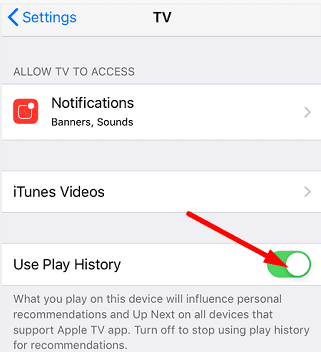 Στη συνέχεια, αποσυνδεθείτε από το iTunes και ενεργοποιήστε τη λειτουργία πτήσης. Περιμένετε 30 δευτερόλεπτα, επιστρέψτε στο διαδίκτυο και συνδεθείτε ξανά στον λογαριασμό σας. Ελέγξτε εάν όλες οι ταινίες και οι τηλεοπτικές εκπομπές σας έχουν συγχρονιστεί.
Στη συνέχεια, αποσυνδεθείτε από το iTunes και ενεργοποιήστε τη λειτουργία πτήσης. Περιμένετε 30 δευτερόλεπτα, επιστρέψτε στο διαδίκτυο και συνδεθείτε ξανά στον λογαριασμό σας. Ελέγξτε εάν όλες οι ταινίες και οι τηλεοπτικές εκπομπές σας έχουν συγχρονιστεί. - Ενημερώστε το λογισμικό στο iPhone, τη συσκευή ροής και την έξυπνη τηλεόραση στην πιο πρόσφατη έκδοση. Εγκαταστήστε την πιο πρόσφατη έκδοση της εφαρμογής Apple TV και ελέγξτε τα αποτελέσματα.
συμπέρασμα
Για να συνεχίσετε ένα επεισόδιο στο Apple TV, μεταβείτε στην καρτέλα Παρακολουθήστε τώρα και επιλέξτε Επόμενο Επόμενο. Εάν η λειτουργία δεν λειτουργεί, μεταβείτε στις Ρυθμίσεις iPhone και ενεργοποιήστε τη Χρήση του ιστορικού αναπαραγωγής. Επιπλέον, διαγράψτε την εφαρμογή Apple TV, επανεκκινήστε τη συσκευή ροής πολυμέσων και εγκαταστήστε ξανά την εφαρμογή.
Πιστεύετε ότι η Apple πρέπει να προσθέσει μια φιλική προς τον χρήστη επιλογή βιογραφικού στο Apple TV; Μοιραστείτε τις σκέψεις σας στα σχόλια παρακάτω.